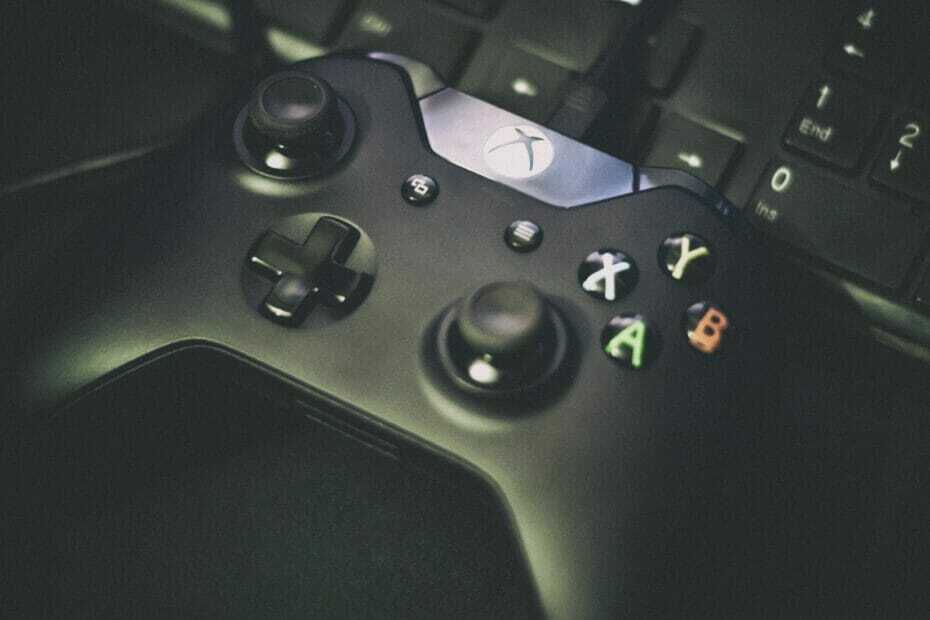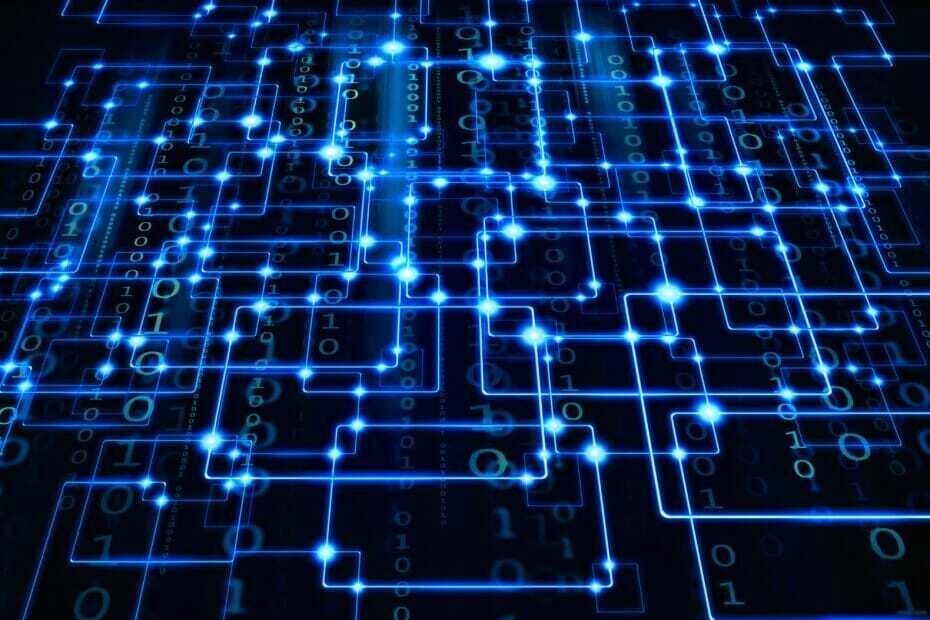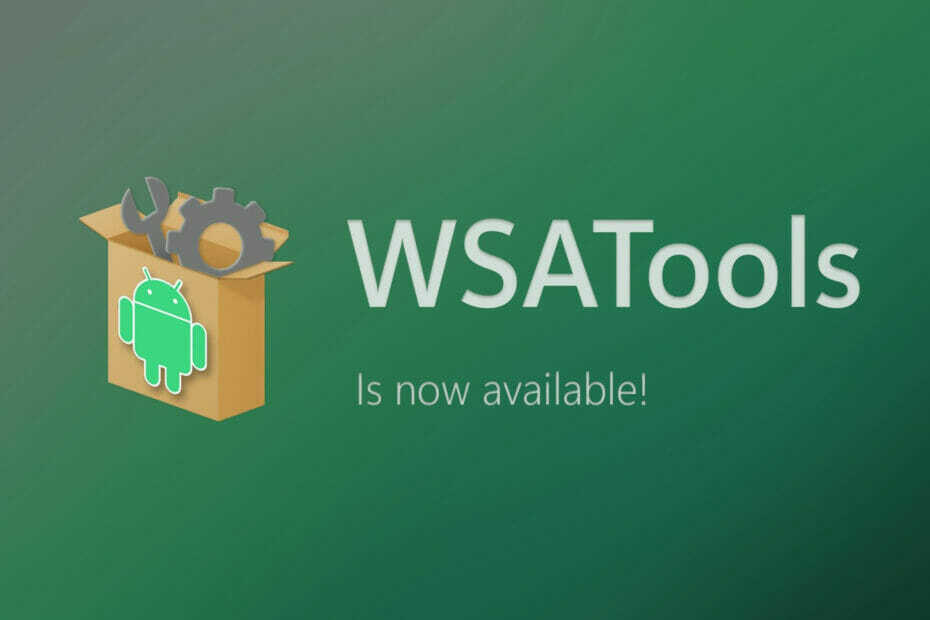- Jei pasirodys „Netflix“ klaida H403, tai reiškia, kad negalėsite prisijungti prie savo paskyros.
- Net jei taip yra, šis vadovas tikrai padės greitai išspręsti šią problemą.
- Aplankykite mūsų specialųjį „Netflix Hub“ daugiau naudingos informacijos ir vadovų.
- Pažvelkite į mūsų „Netflix“ klaidų taisymo puslapis jei norite visada būti vienu žingsniu priekyje.

Registruokis dabar ir gauk 5 GB nemokama saugykla svarbiausiems failams. Sinchronizuokite juos visuose įrenginiuose ir lengvai pasieksite. Štai ką jums siūlo:
- Pasiekite savo duomenis be klaidų ar nuostolių
- Galutinis failų ir atsarginių kopijų šifravimas
- Bendrinkite failus su ne sinchronizavimo vartotojais
Saugokite, bendrinkite ir pasiekite failus
beveik iš bet kur.
Nepavykus pasiekti „Netflix“ paskyros, kai jums to reikia, gali kilti problemų ir tai gali erzinti. Ypač jei klaida išlieka ilgą laiką.
Štai ką vienas vartotojas turėjo pasakyti apie šią problemą:
Mano „Netflix“ „Windows 10“ programa neatsidaro ir parodo klaidą: Deja, iškilo problemų bendraujant su „Netflix“. Prašau, pabandykite dar kartą. (H403).
Taigi „Netflix“ programa, skirta „Windows 10“, nepaleidžiama, kai atsiranda ši klaida.
Kaip išspręsti „Netflix“ klaidą H403?
1. Paleiskite „Windows Store“ programų trikčių šalinimo įrankį
- „Windows Store“ programų trikčių šalinimo įrankis gali pateikti nepaleistinų UWP programų pataisas. Norėdami atidaryti tą trikčių šalinimo įrankį, spustelėkite Įveskite čia norėdami ieškoti mygtuką užduočių juostoje.
- Įvestis trikčių šalinimas laukelyje Įveskite čia.
- Spustelėkite Trikčių šalinimas nustatymuose, kad atidarytumėte tą skirtuką.

- Tada pasirinkite ten pateiktą „Windows Store“ programų trikčių šalinimo įrankį.
- Spustelėkite Paleiskite trikčių šalinimo įrankį norėdami atidaryti „Windows Store“ programų trikčių šalinimo įrankį.

- Išbandykite visas trikčių šalinimo priemonės siūlomas rezoliucijas.
2. Prisijunkite prie „Netflix“ alternatyviu įrenginiu
- Pabandykite prisijungti prie „Netflix“ mobiliajame įrenginyje su tuo pačiu interneto ryšiu. Pirmiausia atidarykite „Netflix“ naršyklėje „Windows“ kompiuterio klaidoje H403.
- Spustelėkite Atsijungti parinktį profilio meniu viršutiniame dešiniajame „Netflix“ puslapio viršuje.
- Tada įjunkite mobilųjį įrenginį, kuriame galėsite prisijungti prie „Netflix“.
- Pridėkite „Android“ arba „Apple“ „Netflix“ programa į mobilųjį, jei jo dar nėra.
- Įsitikinkite, kad mobilusis įrenginys prijungtas prie to paties tinklo kaip ir „Windows“ kompiuteris. Taigi, jei reikia, atjunkite jį nuo VPN.
- Atidarykite „Netflix“ programą mobiliesiems, kad prisijungtumėte prie jos.
- Srautu perduokite „Netflix“ filmą programoje mobiliesiems.

- Po to atsijunkite nuo „Netflix“ mobiliosios programos.
- „Windows 10“ kompiuterio naršyklėje atidarykite „Netflix“.
- Prisijunkite prie „Netflix“ „Windows 10“ kompiuteryje.
3. Iš naujo nustatykite „UWP Netflix“ programą
- Vartotojai patvirtino, kad iš naujo nustatę „Windows“ programą „Netflix“, galite ištaisyti klaidą H403. Atidarykite paieškos įrankį sistemoje „Windows 10“.
- Tipas programas paieškos laukelyje.
- Spustelėkite Programos ir funkcijos, kad atidarytumėte langą Nustatymai, kaip parodyta žemiau esančiame kadre.

- Pasirinkite „Netflix“ programą ir spustelėkite Išplėstiniai nustatymai norėdami atidaryti kitus nustatymus.

- Paspauskite Atstatyti mygtuką, kad atidarytumėte patvirtinimo laukelį.
- Spustelėkite Atstatyti patvirtinimo laukelyje.
4. Anuliuokite naujausius „Windows“ naujinimus naudodami sistemos atkūrimą
- Atkurus „Windows“ ankstesnę datą, bus anuliuoti naujausi atnaujinimai ir pašalinta neseniai įdiegta programinė įranga, kuri gali prieštarauti „Netflix“. Pirmiausia dešiniuoju pelės mygtuku spustelėkite Pradžios mygtukas ir pasirinkite Vykdyti „Win + X“ meniu kad atsidaro.
- Atidaryti Sistemos atkūrimo, įveskite rstrui laukelyje Atidaryti ir spustelėkite Gerai.

- Pasirinkite Pasirinkite kitą atkūrimo tašką parinktį (kurios ne visada yra) ir spustelėkite Kitas mygtuką.
- Pasirinkite Rodyti daugiau atkūrimo taškų parinktis, kurioje bus rodomi visi atkūrimo taškai.

- Pasirinkti atkurti tašką ankstesnė už „Netflix“ klaidą H403 darbalaukyje ar nešiojamame kompiuteryje. Jei kyla abejonių, pasirinkite atkūrimo tašką, kuris eina toliausiai.
- Spustelėkite Kitas ir Baigti parinktys patvirtinti ir iš naujo paleisti „Windows“.
5. Iš naujo įdiekite „Netflix“ sistemoje „Windows 10“
- Iš naujo įdiegę „Netflix“ įsitikinsite, kad turite naujausią programos versiją. Norėdami tai padaryti, atidarykite „Nustatymų“ skirtuką Programos ir funkcijos, kaip numatyta trečiajame pataisyme.
- Tada spustelėkite Pašalinti mygtukas „Netflix“ programai.

- Prieš iš naujo įdiegdami „Netflix“, iš naujo paleiskite „Windows“.
- Atidaryk „MS Store“ puslapis „Windows Netflix“ programai ir spustelėkite Gaukite mygtuką.
Aukščiau pateikti pataisymai greičiausiai paleidžia „Netflix“ programą daugeliui vartotojų. Tačiau nepamirškite, kad visada galite žiūrėti „Netflix“ turinį palaikomoje žiniatinklio naršyklėje. Taigi, „Netflix UWP“ programa nėra visiškai būtina.
Dažnai užduodami klausimai
Dažniausia šios problemos priežastis yra interneto ryšio ir galimo vietovės ribojamo turinio problema. Pažvelkite į mūsų specializuotą „Netflix“ sąrašo VPN.
Norėdami iš naujo nustatyti „Netflix“ savo nešiojamajame kompiuteryje, paprasčiausiai Atstatyti programą iš „Windows“Nustatymai.
„Netflix“ gali kilti problemų jūsų „Windows 10“ kompiuteryje dėl sugedusio ar nepakankamai galingo interneto ryšio. Jei norite pakeisti maršrutizatorių, peržiūrėkite mūsų išsamią informaciją geriausias VPN maršrutizatorius pirkti vadovą.